Converta em lote SVG para PNG com o Inkscape usando um arquivo em lote
O Inkscape(Inkscape) é um software gratuito e de código aberto usado para projetar e editar gráficos vetoriais(designing and editing vector graphics) no PC com Windows 11/10 . Ele vem com uma GUI(GUI) interativa , mas poucas pessoas sabem que ele também pode ser usado por meio de um prompt de comando. Você pode executar muitas tarefas por meio de sua interface de linha de comando, uma(Command Line Interface one) das quais inclui a conversão em massa de SVG para PNG(Bulk Conversion of SVG to PNG) .
Se você deseja converter um único arquivo SVG para (SVG)PNG , basta iniciar sua interface gráfica, abrir o arquivo SVG e usar sua função Exportar(Export ) para converter para o formato de imagem PNG . No entanto, para converter vários arquivos SVG em lote para (SVG)PNG , você precisa baixar e executar um arquivo em lote com comandos específicos. Sem muita demora, vamos dar uma olhada no procedimento passo a passo para realizar a conversão em lote de SVG para PNG com o (PNG)Inkscape .
Converter em lote SVG(Batch Convert SVG) para PNG com o Inkscape
As principais etapas para converter várias imagens SVG para o formato PNG de uma só vez usando o Inkscape incluem:
- Baixe e instale o Inkscape no seu PC com Windows 10.
- Baixe um arquivo de script em lote.
- Mova o arquivo de lote baixado para a pasta onde você manteve os arquivos SVG de origem .
- Execute o arquivo em lote para executar comandos de conversão em lote.
Vamos discutir todo o processo em detalhes.
Em primeiro lugar, baixe e instale o Inkscape se você ainda não o tiver no seu PC. Depois disso, você precisa baixar um script em lote. Este software, bem como o arquivo em lote, está disponível aqui em inkscape.org . Role(Scroll) para baixo até o final desta página e faça o download. Agora, mantenha todas as suas imagens SVG de entrada na mesma pasta que o arquivo de lote baixado.
Depois disso, você deve clicar duas vezes no script em lote para executá-lo. Isso abrirá um prompt de comando onde você deve inserir algumas instruções uma a uma. Estas instruções são:
- Primeiro, digite “svg” para os tipos de arquivo permitidos para a origem e pressione o botão (Allowed)Enter .
- Em seguida, digite “png” para os tipos de arquivo permitidos(Allowed) para saída.
- Depois disso, insira o valor de DPI ( Dots Per Inch ) para imagens (Dots Per Inch)PNG de saída .
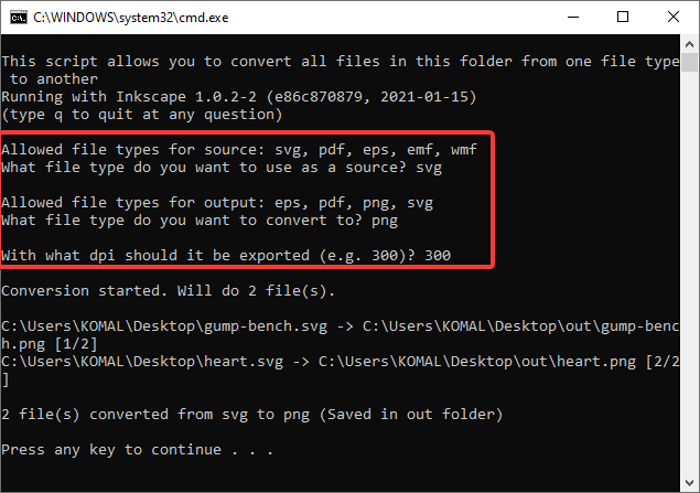
Conforme você digita esses comandos de acordo, ele processará e converterá todos os arquivos SVG para o formato (SVG)PNG simultaneamente.
De maneira semelhante, você pode converter em lote PDF/EPS/EMF/WMF para o EPS/PNG/PDF/SVG usando o mesmo arquivo de script em lote.
Se você usa o Inkscape e não sabia dessa funcionalidade, este tutorial será agradavelmente surpreendente para você. Você só precisa baixar um arquivo de script em lote e poderá converter todos os seus arquivos SVG para o formato de imagem (SVG)PNG em questão de tempo.
Related posts
Batch Convert AI para PNG, JPG, GIF, BMP com estes livre online Tools
Como Batch Convert HEIC para JPG Usando o menu de contexto em Windows 11/10
rEASYze Batch Image Resizer & Photo Editor para Windows PC
Best Free Batch Photo Date Stamper software para Windows 10
Convert 2D Shape em 3D usando Paint 3D no Windows 10
Melhor Image Compressor and Optimizer software para Windows 10
Convert Batch arquivos em arquivos executáveis usando Batch Compiler
Como encontrar Similar Images Online usando Reverse Image Search
Tela para GIF: software livre para criar GIF Image animado
Optimize e redimensionar imagens com Ashampoo Photo Optimizer
Onde baixar PNG imagens com transparent background
5 ferramentas para converter arquivos BIN em imagens ISO
Resize, Decorate, Add Borders, Frames and Watermarks para imagens
Add Search em Google Images usando Context Menu em Windows 11/10
Como colocar um Border or Frame em torno de Photo em Photoshop
Como gerar Text Images Online Free de Cost
Nomacs é uma imagem Viewer para Windows PC com recursos incríveis
DuckLink Screen Capture: capturar janelas, regiões, rolagem
Deblur & fix blurry Photos & Images usando essas ferramentas
Como adicionar Spoiler Tags a Text and Images no Discord
